win7一键还原系统小技巧
2016-06-16 电脑常见问题
电脑给我们带来许多益处的同时,也带来一些麻烦,比如电脑出现系统崩溃的问题,如果没有顺利解决的话,大多数用户会选择重装系统,但重装系统耗时长。下面给大家介绍win7系统自带还原系统功能,帮你快速还原到之前备份的系统。
1、在桌面打开开始菜单,选择控制面板,如下图所示:
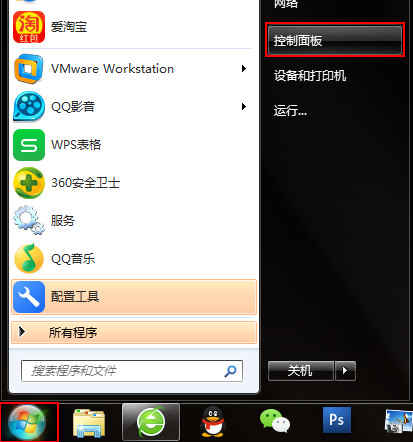
2、在打开的控制面板窗口中,点击“备份和还原”,如下图所示:
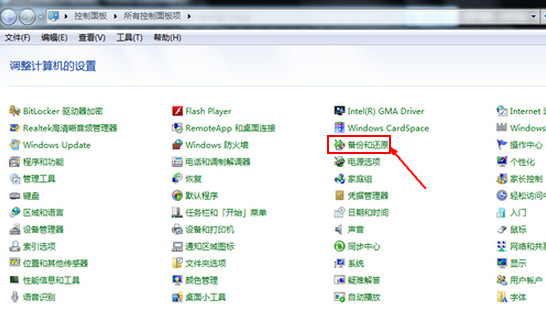
3、然后在打开的界面中,选择“恢复系统设置或计算机”,如果你的计算机没有开启还原的功能,需要开启这个功能后进行操作,如下图所示:
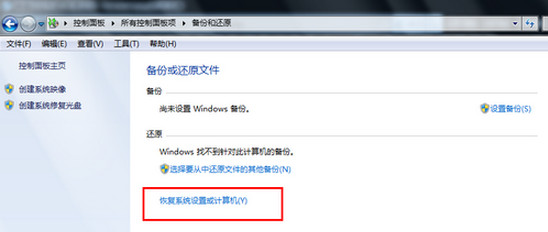
4、在弹出的窗口中,点击“打开系统还原”按钮,如下图所示:
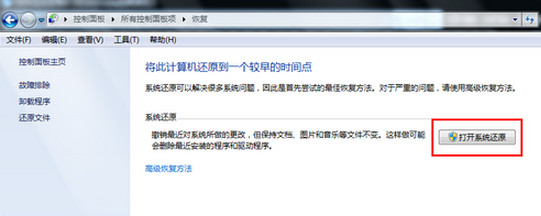
5、然后会开始还原系统文件和设置的向导,按照提示点击下一步,如下图所示:
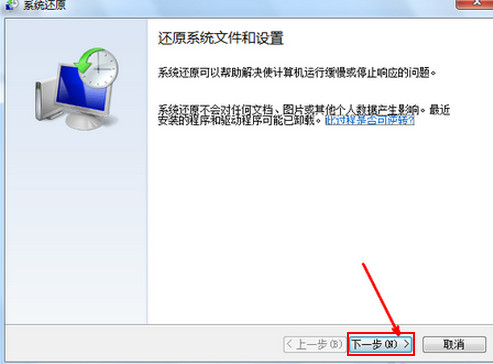
6、然后在打开的系统还原界面中,选择还原点,就是之前系统正常使用的还原点,然后点击下一步,如下图所示:
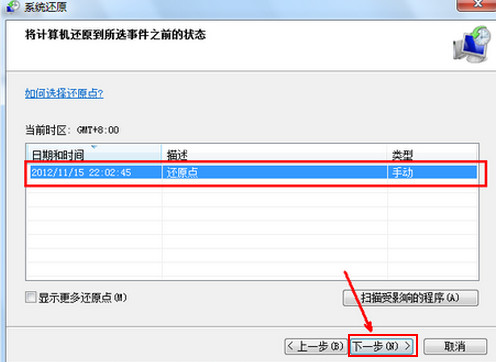
7、随后会出现一个确认窗口,确保它没有错误后,点击完成按钮,接着就开始系统还原,如下图所示:
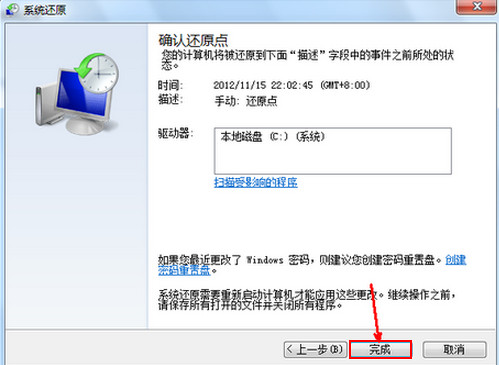
win7怎么还原系统给大家分享到这,一键还原功能使用起来特别的简单方便!大家可以学习上面的步骤,下次再出现系统崩溃就可以及时还原。

